
Оглавление:
- Автор John Day [email protected].
- Public 2024-01-30 11:54.
- Последнее изменение 2025-06-01 06:10.

Вы тоже можете купить эти вещи, так что, может быть, теперь есть смысл делать свои собственные. Но вот как это можно сделать: катушечный кабель, который я использую здесь, очень дешевый, его можно купить в местном магазине за 99 центов. Я не знаю, лучше ли кабели внутри более дорогих версий от Radioshack, но эти провода довольно плохие, и их неудобно паять. Другой (более дорогой) вариант - заказать четырехжильный кабель со спиральной катушкой по индивидуальному заказу: https://www.cablescience.com/ и спросите, предлагают ли они экранированные кабели для катушек. Хотя я не уверен, насколько это необходимо, особенно на короткие расстояния.
Шаг 1. Материалы и инструменты
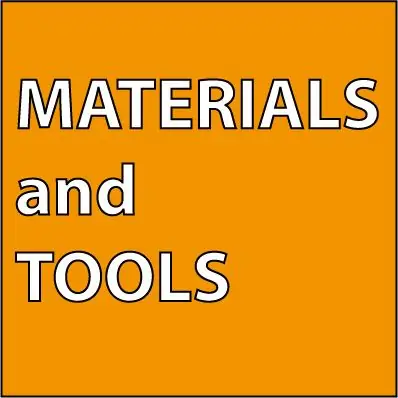
МАТЕРИАЛЫ - USB-кабель из вашего тайника или местного магазина электроники - Спиральный / спиральный телефонный кабель из местного магазина 99c - Термоусадочная трубка / жидкая лента ИНСТРУМЕНТЫ: - Кусачки - Инструмент для зачистки проводов - Паяльник и припой - Зажигалка
Шаг 2: резка и зачистка



Отрежьте оба конца USB-кабеля, оставив около 2-3 см провода (плюс еще немного на случай ошибок). Зачистите кабели, как показано на рисунках.
Выберите длину кабеля катушки, которую вы хотите для этого соединения, а также отрежьте и зачистите его, как показано на рисунках.
Шаг 3: пайка



Припаяйте немного припоя ко всем зачищенным проводам. USB и кабель катушки.
ПЕРЕД тем, как спаять все провода вместе, две важные вещи: - Отрежьте кусочки термоусадочной трубки и сначала наденьте их на провода! - После того, как вы припаяли один конец, убедитесь, что вы соединяете те же цвета с такими же цветами и на другом ребре! Одна вещь, которую я забыл здесь, - это добавить еще один кусок большой термоусадочной трубки ПЕРЕД пайкой, чтобы я мог перекрыть все отдельные кабели и действительно связать их (USB и кабель катушки) вместе для снятия натяжения !!!
Шаг 4: изоляция



Наденьте куски термоусадочной трубки на соединение и, используя зажигалку (или, если у вас есть тепловая пушка, еще лучше), осторожно нагрейте термоусадочную трубку, не обжигая ее.
Шаг 5: Тестирование



Для этого руководства я выбрал обычное или квадратное USB-соединение, которое я обычно использую для подключения платы Arduino к ноутбуку. У меня нет сверхкоротких USB-кабелей, поэтому длинный USB-кабель всегда мешает и много раз толкал мою плату Arduino со стола.
Возможно, этот короткий кабель катушки решит проблему. Я подключил его и смог запрограммировать чип. Вы можете видеть, что он подключен, потому что горит зеленый светодиод на плате. Последним и пропущенным шагом было бы найти хороший способ снять напряжение с паяных соединений, так как я забыл добавить эти большие куски термоусадочной трубки, и мне лень делать все это заново.
Рекомендуемые:
Кабель для самостоятельного программирования с использованием Arduino Uno - Baofeng UV-9R Plus: 6 шагов (с изображениями)

Кабель для самостоятельного программирования с использованием Arduino Uno - Baofeng UV-9R Plus: Привет всем, это простое руководство о том, как преобразовать кабель наушников / наушников Baofeng UV-9R (или плюс) в кабель для программирования, используя Ardunio UNO в качестве USB Последовательный преобразователь. [ОТКАЗ ОТ ОТВЕТСТВЕННОСТИ] Я не несу ответственности за причиненный ущерб
Кабель USB на Beadboard: 7 шагов

Кабель USB для Beadboard: этот проект позволяет вам либо создать прототип на макетной плате для вашего проекта USB 2.0, либо подключить ваш макетный проект к USB-порту. Что бы ни пожелал твой злой гений, я не сужу
Как собрать USB-кабель для универсальной печатной платы: 11 шагов

Как построить USB-кабель для универсальной печатной платы: Проект универсальной печатной платы (сокращенно UPCB) был начат, чтобы разрешить использование одного игрового контроллера, особенно боевых стиков, на как можно большем количестве разных консолей. Информацию о проекте можно найти в следующей ветке на Shoryuken.com
USB-кабель зарядного устройства для мобильного телефона: 5 шагов

USB-кабель для зарядного устройства для мобильного телефона: я недавно переехал в США, но у моего зарядного устройства для мобильного телефона есть британский штекер. Поэтому я использую адаптер, что делает все это очень громоздким при переноске. Так как у меня всегда есть USB-розетка, такая как у моего ноутбука, у меня есть i
Как запустить составное видео и сетевые данные через кабель Ethernet: 6 шагов (с изображениями)

Как запустить составное видео и сетевые данные через кабель Ethernet: мне нужно было передать видео и аудио в другую часть моего дома. Проблема заключалась в том, что у меня не было столько AV-кабеля, а также времени и денег для хорошей установки. Однако у меня было много кабеля Ethernet Cat 5. Вот что я придумал
